PDF24文件制作工具怎么删除PDF文件页面?
PDF24文件制作工具怎么删除PDF文件页面?PDF24中想要编辑pdf文件,该怎么删除页面呢?下面我们就来看看详细的教程,需要的朋友可以参考下
PDF文件想要删除不用的页面,可以使用的工具很多,今天我们就来看看使用PDF24文件制作工具删除pdf文件页面的教程。
1、首先打开PDF24软件;
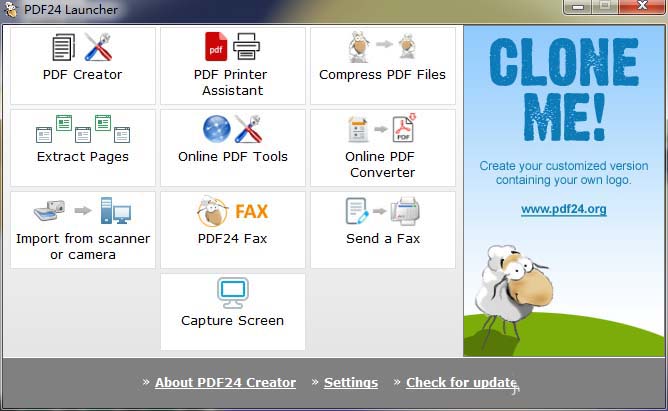
2、选择PDF Creator功能,我们要编辑PDF最终生成PDF文件;
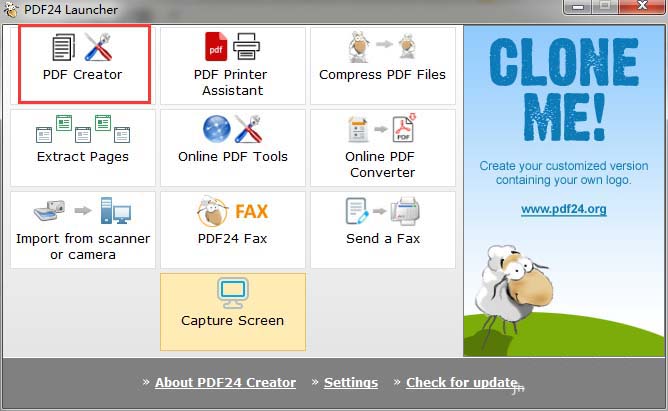
3、程序主界面自动打开;
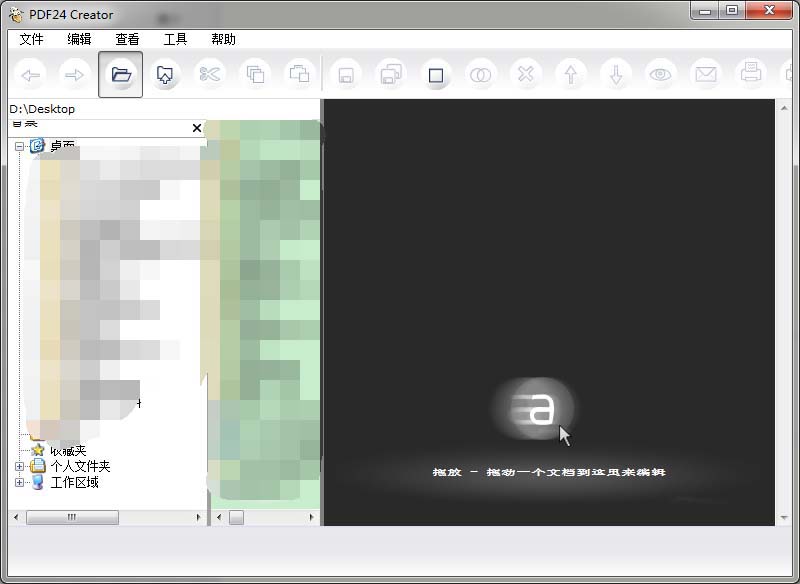
4、打开文件的方法:
方法一:直接将文件拖拽到指定窗格;
方法二:点击菜单栏中的文件,再点击打开;
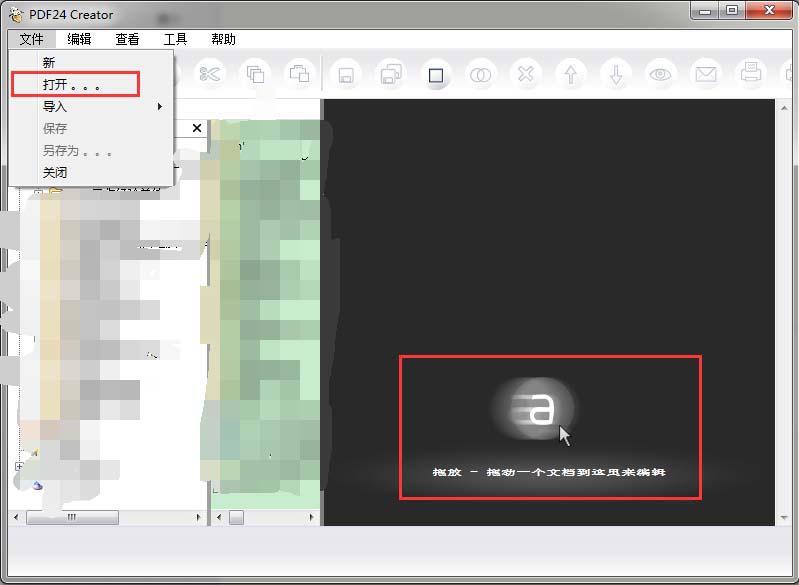
5、文件打开后,界面如下图;
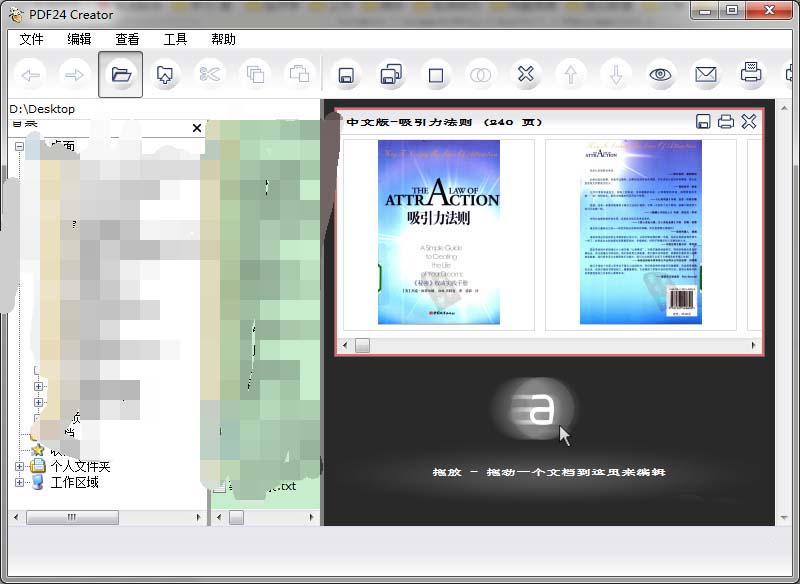
6、假如我们删除该文件的第一页,首先用鼠标选中这个页面;
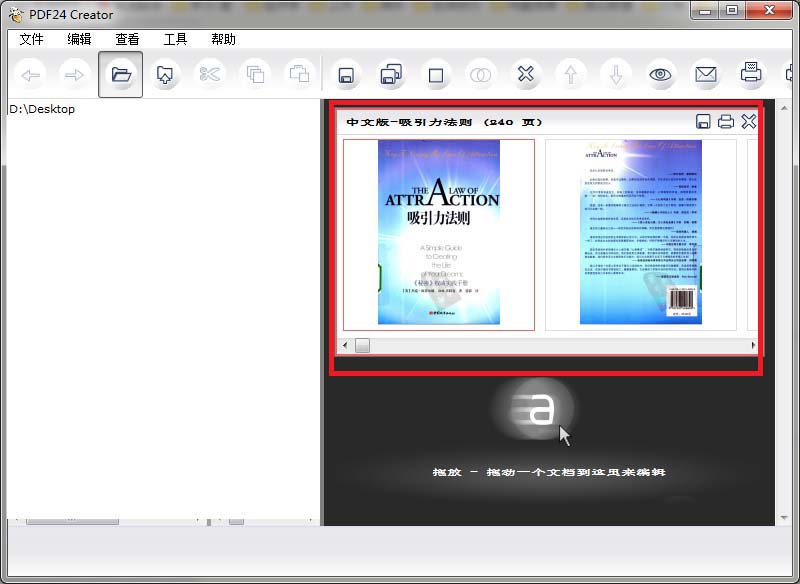
7、删除页面
方法一:直接点击del键;
方法二:鼠标右击,点击删除;
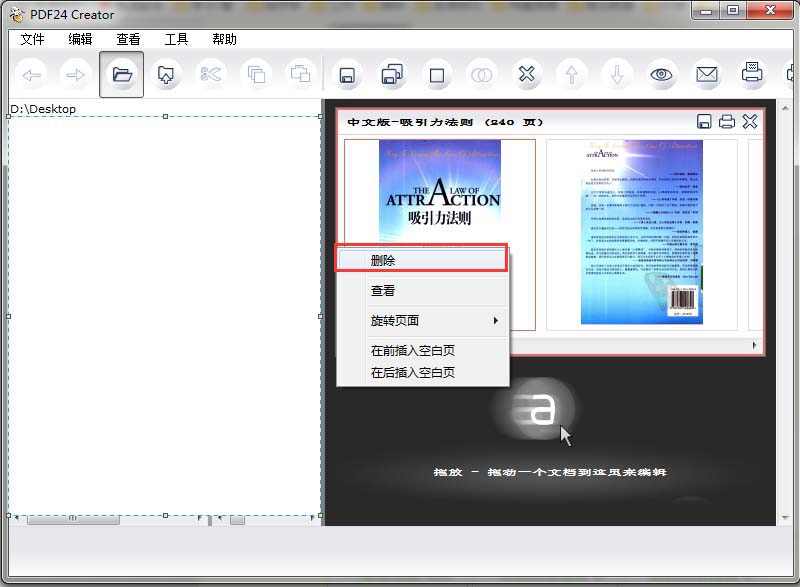
8、删除后的文件,请看下图。
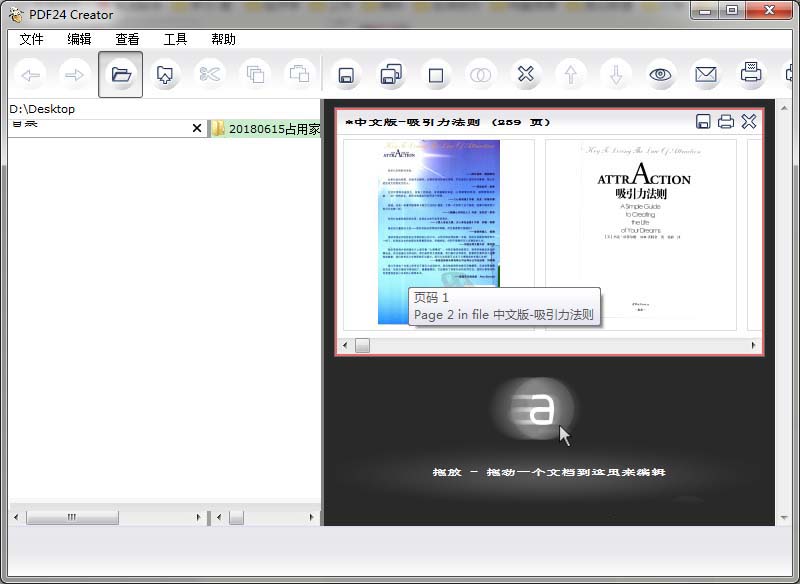
以上就是PDF24文件制作工具删除pdf文件页面的教程,希望大家喜欢,请继续关注脚本之家。
栏 目:office激活
本文地址:https://fushidao.cc/wangzhanyunying/2843.html
您可能感兴趣的文章
- 04-18如何解决word中文双引号变成英文引号
- 04-18Word2010技巧大全
- 04-18word怎么设置对齐字符网格
- 04-18如何在Word2010里插入水印?
- 04-18word 设置编号后如何让下面的字对齐
- 04-18word中的网格对齐是什么意思
- 04-18如何解决word2013停止工作
- 04-18word打印缺一部分表格文件怎么办
- 04-18WORD中怎样设置字体长宽
- 04-18Word2013怎样制作名片


阅读排行
推荐教程
- 11-22office怎么免费永久激活 office产品密钥永久激活码
- 11-30正版office2021永久激活密钥
- 11-25怎么激活office2019最新版?office 2019激活秘钥+激活工具推荐
- 11-25office2010 产品密钥 永久密钥最新分享
- 11-22Office2016激活密钥专业增强版(神Key)Office2016永久激活密钥[202
- 11-30全新 Office 2013 激活密钥 Office 2013 激活工具推荐
- 11-25正版 office 产品密钥 office 密钥 office2019 永久激活
- 11-22office2020破解版(附永久密钥) 免费完整版
- 11-302023 全新 office 2010 标准版/专业版密钥
- 11-22office2010激活密钥有哪些?office2010永久激活密钥分享







